使用這些巧妙的軟件記錄您的屏幕並執行更多操作。
屏幕錄製是一種使用戶能夠錄製屏幕上發生的所有事情的技術 – 移動設備、平板電腦或台式機。 錄製自己的屏幕的功能對於流媒體、教學、共享工作屏幕等各種用途非常有用。這通常是包括 Windows 在內的大多數操作系統的內置功能。
Windows 11 通過 Xbox 遊戲欄有一個相當不錯的內置屏幕錄像機。 但它是有限的。 這就是第三方軟件發揮作用的地方——它帶來了更好和獨特的功能、易用性和各種設施。
因此,如果您正在尋找最適合您的 Windows 11 PC 的屏幕錄像機,這裡是首選。 一些軟件將其使用限制為僅用於錄製屏幕,而其中大多數軟件都具有額外且令人印象深刻的功能。 選擇你最好的比賽!
目錄
屏幕錄製
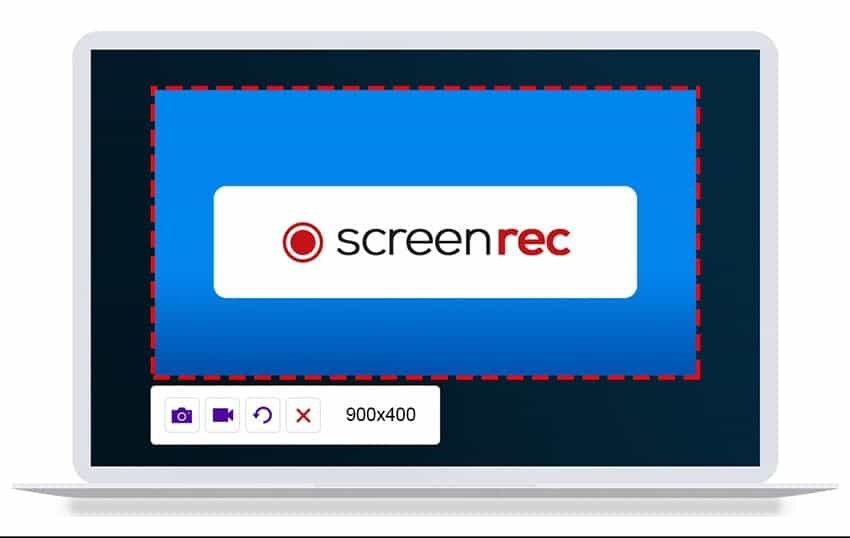
Screenrec 是用戶的最愛。 這是一個免費的屏幕錄像機,提供了一些令人難以置信的功能——免費產品通常不提供這些功能。
首先,Screenrec 是一個輕量級的記錄器。 它可以讓您以 1080 像素錄製、使用和發布沒有水印的視頻。 另外,沒有錄製時間限制!
獲取 Screenrec
使用 Screenrec,您可以使用計算機的音頻錄製計算機屏幕。 網絡攝像頭或面部攝像頭錄製是一項附加功能 – 您可以在其中錄製視頻。 您還可以在後台使用語音錄製視頻(屏幕)。 這意味著您可以從計算機或通過麥克風錄製聲音。
Screenrec 還會立即提供錄製視頻的可共享鏈接。 所有錄製的視頻都存儲在 Screenrec 上您的個人云存儲空間中。 該平台還開放離線屏幕錄製,其文件將本地保存在您的桌面上,並在您恢復在線後更新到您的雲中。 最重要的是,Screenrec 承諾在以任何幀速率錄製屏幕時提供無延遲體驗。
Wondershare DemoCreator
DemoCreator 是 Wondershare 的屏幕錄製軟件,最初以“Filmora Scrn”的名義出售。 此錄製和視頻編輯工具包可免費下載,但需要在試用期後購買。
DemoCreator 提供三種供個人使用的計劃——月度計劃、年度計劃和永久計劃。 在試用期間,您最多可以錄製 10 分鐘,並使用任一訂閱計劃享受無限錄製。
獲取 Wondershare Democreator
購買 DemoCreator 計劃後,您將可以完全訪問視頻編輯工具包、動畫文本和剪輯動作。 該平台允許試用版和付費版的屏幕、網絡攝像頭和錄音以及屏幕繪圖工具。 付費計劃還提供了一個 DemoCreator Chrome 擴展。
除此之外,該平台還提供了一系列視頻編輯工具,例如音頻效果和編輯、註釋、光標效果、視頻過濾器以及用於試用和訂閱計劃的蒙版和鏡像效果。 月度計劃的總和約為每月 10 美元,年度計劃為每年 40 美元,每次購買永久計劃一次支付 60 美元。
Movavi 屏幕錄像機

Movavi 是屏幕錄製和視頻編輯產品的免費增值供應商。 屏幕錄像機有一個免費但帶水印的版本。 此版本還限制添加視頻標籤或描述。
要擁有您的錄音(無水印)、添加標籤和執行其他幾個功能,您必須購買許可證。 您還可以購買屏幕錄像機和視頻編輯器的捆綁包。
獲取 Movavi 屏幕錄像機
Movavi Screen Recorder 提供了一系列功能,而不僅僅是屏幕錄製。 您還可以安排錄製、僅錄製音頻、分離並僅錄製屏幕上的網絡攝像頭輸出,最重要的是,共享不帶水印的錄製內容。 其他功能包括截屏視頻、在視頻上繪圖並向觀眾顯示鍵盤和鼠標的選項。
Apowersoft 免費屏幕錄像機
Apowersoft 是最受歡迎的屏幕錄製供應商之一。 該平台提供了一系列其他便利,包括視頻轉換、PDF 壓縮、背景和水印擦除。
當前產品;Apowersoft Free Screen Recorder是一款簡單的在線錄像機,也可以作為可下載的應用程序使用。 對於高級屏幕錄製選項,Apowersoft 擁有 Screen Recorder Pro。
獲取 Apowersoft 免費屏幕錄像機
Apowersoft Free Screen Recording 應用程序可能很簡單,但它不是您的普通屏幕錄像機。 使用此應用程序,您可以非常輕鬆地錄製視頻,沒有持續時間限制,並且可以選擇自定義錄製窗口。
使用此應用可以進行音頻視頻錄製、網絡攝像頭錄製和實時截屏編輯。 您可以進一步註釋您的錄音,以多種格式導出它們,將它們存儲在您自己的 RecCloud 上,也可以將它們保存在計算機的本地驅動器上。
OBS 工作室

OBS Studio 是另一個超級熟悉的屏幕錄製軟件。 它是一款免費的開源錄像機,具有屏幕/視頻錄製和直播功能。 事實上,這是遊戲玩家最喜歡的選擇,尤其是。
獲取 OBS 工作室
OBS 或 Open Broadcast Software Studio 是一款出色的流媒體軟件,提供一系列高級功能和設施。 如果您僅使用此選項來錄製屏幕,那麼您將獲得高性能享受!
此軟件可實現無限制的實時高清屏幕錄製。 其他功能包括屏幕共享和即時流媒體。 您還可以配置自己的熱鍵,以便更快、更輕鬆地錄製。OBS 憑藉其強大的 API、插件集成和內置插件來增強協作創造力。
織機
Loom 加入了最受歡迎的屏幕錄像機的行列。 在這裡,這是一個大人物,因為它被不同類型的一些頂級公司使用。 事實上,Loom 認為自己是最好的屏幕錄像機。
Loom 有一個免費計劃和兩個付費計劃。 免費計劃非常適合個人用戶。 它允許最多 50 位精簡版創作者,每個用戶最多可以創建 25 個視頻,每個視頻的時間限制為 5 分鐘。
獲取 Loom 屏幕錄像機
所有計劃都允許屏幕和凸輪氣泡錄製。 但是,每個計劃的視頻質量會有所不同。 免費計劃僅記錄 720 像素,而商業和企業計劃以 4k 高清視頻質量記錄。 其他功能包括即時視頻編輯、GIF 縮略圖、僅限創作者查看、受限訪問和庫。
付費計劃 – 企業和企業都授予無限創作者以無限時間創建無限視頻並拍攝無限屏幕截圖。 該商業計劃還包括 50 名(免費)精簡版創作者。 一些額外的付費功能包括自定義尺寸、DND 模式、繪圖工具、自定義視頻縮略圖和視頻密碼保護。 所有計劃都允許外部集成,例如 Slack、Notion、GitHub 和 Jira。
該商業計劃提供 14 天的免費試用期,之後每月將向您收取 8 美元的費用。 企業計劃將要求您聯繫 Loom 銷售人員。
閃回快遞
雖然 FlashBack Express 是一款免費增值產品,但它在免費版本中提供了出色的功能。FlashBack Express 是一款免費的屏幕錄製軟件和 FlashBack Pro; 付費版是一款錄屏編輯軟件。
使用免費計劃,您可以無時間限制地錄製屏幕並進行網絡攝像頭錄製。 您還可以添加評論並將您的錄音存儲為 MP4、WMV 和 AVI 格式。 所有錄音均無水印。
獲取閃回快遞
FlashBack Pro 提供所有 FlashBack Express 功能以及附加功能,例如成熟的編輯工具包、視頻效果、視頻計劃,以及在錄製中添加圖像、聲音和文本的選項。 在付費計劃中,您可以以任何格式保存您的錄音。
此計劃基於單一許可證。 單台 PC 的許可證費用約為 49 美元,兩台 PC 的折扣價為 74 美元(從 99 美元下降)。 您最多可以購買 6 台 PC 的許可證。6 到 20 之間的任何時間都需要訪問商店,超過此時間的任何時間都需要使用 FlashBack 進行銷售電話。
LiteCam HD
LiteCam 是一款出色的高清屏幕錄製軟件。 它提供四種不同用途的錄音產品。 所有產品都有免費和付費產品版本。
LiteCam HD 是其中一款產品。 免費版有10分鐘的錄製限制和水印的缺點。 付費版本允許所有權和無限錄製,但只有在購買許可證之後。
獲取 Litecam HD
LiteCam HD 以 1080 像素的高清分辨率錄製您的屏幕和其他視頻,最高每秒 30 幀。 由於該軟件配備了RSCC(RSupport Screen Capture Codec),所有視頻都可以瞬間壓縮而不會丟失。 安排錄音、從錄音中提取音頻、在錄音上繪圖、鼠標光標效果和共享視頻是其他功能。
Screencast-O-Matic
Screencast-O-Matic 是一款免費增值的屏幕錄製軟件。 該產品最好的部分是它的可負擔性。 即使是付費版本也是一股新鮮空氣。 豪華套餐每月 1.65 美元,高級套餐每月 4 美元。
獲取 Screencast-o-matic
快速、即時和輕鬆的屏幕錄製是 Screencast-O-Matic 的全部意義所在。 您可以通過麥克風將音頻(旁白)、字幕或音樂添加到屏幕/網絡攝像頭錄音中。 您可以進一步錄製無限視頻,每個視頻僅限 15 分鐘。 所有視頻都可以立即使用修剪工具進行編輯。
通過鏈接、代碼或 Screencast-O-Matic 帳戶、YouTube、Google Drive、Microsoft Teams、Google Classroom、Twitter、Canvas 等共享視頻/錄音也很容易。 這些只是免費功能。 在升級版中,您可以使用高級工具,如錄音繪圖、腳本工具、屏幕截圖工具、自動字幕和更大的音樂庫。
小鏡頭
如果您正在尋找可以免費為您提供最佳基本功能的個人屏幕錄製軟件,那麼 Tiny Take 是一個不錯的選擇。 該平台也提供具有更好功能的付費選項。
使用 Tiny Take 的 Basic 計劃,您可以限制 5 分鐘的屏幕錄製,將它們保存在 2 MB 的內部存儲空間中,並擁有一個功能齊全的在線網絡畫廊。
小小試一下
Tiny Take 的所有計劃(付費和非付費)都有一個自定義錄製窗口,可以錄製您的計算機或網絡攝像頭屏幕。 每個計劃對單個視頻都有自己的存儲空間和持續時間限制。 視頻可以毫不費力地在本地和在線畫廊中進行註釋和保存。 它們也可以在網絡上共享,也可以通過電子郵件共享。
基本計劃是個人計劃。 付費計劃 – Standard、Plus 和 Jumbo,均用於商業用途。 每個計劃的錄製限制和存儲空間為 15 分鐘,20 GB;30 分鐘,200 GB; 和 60 分鐘,分別為 1 TB。 所有付費計劃都沒有廣告。 只有後兩個計劃(Plus 和 Jumbo)具有集成的 YouTube 設施。
Ezvid 屏幕錄像機
Ezvid 是一款完全免費的屏幕錄像機。 它甚至被認為是世界上最簡單的在 Windows 上錄製和捕獲屏幕的軟件。 此外,該軟件包還包括免費的視頻創建者和編輯器。
獲取 Ezvid 屏幕錄像機
Ezvid Screen Recorder 支持快速流暢的屏幕錄製,還允許在屏幕上繪圖。FaceCam 和語音合成器是產品的內置設施。 您還可以控制錄音/視頻的速度,利用免費的音樂庫添加額外的效果,並免費編輯視頻。 除此之外,Ezvid 還提供幻燈片創建器和整體快速的錄製和編輯體驗。
VideoProc
VideoProc 是一款功能強大的屏幕錄製和視頻編輯軟件。 除了屏幕錄製,您還可以編輯、轉換、壓縮和處理來自各種來源的視頻。
VideoProc 是目前世界上最快的視頻處理器和壓縮器。 它是唯一具有全 GPU 加速功能的視頻處理軟件。 該軟件配備了 3 級 GPU。
獲取 VideoProc
VideoProc 的屏幕錄像機允許 3 種錄製模式 – 屏幕、網絡攝像頭和畫中畫錄製。 您還可以使用色度鍵錄製綠屏視頻,並直接更改實時錄製屏幕上的背景,無需進一步處理。 其他工具包括畫外音、裁剪、繪圖、文本突出顯示以及添加文本、圖像、箭頭和輪廓。
使用 VideoProc 進行視頻編輯是一項專業的工作。 您可以穩定抖動的視頻、修復魚眼鏡頭失真、消除噪音、將視頻轉換為 GIF、添加自己的水印、增強視頻、裁剪視頻以及更改速度。VideoProc 還有很多其他功能——主要與視頻編輯、轉換和壓縮有關。
屏幕錄製是一種多用途技術。 它對各種各樣的用戶和職業都非常有益。 當今世界的混合形勢需要先進的方法來跟上變化,而屏幕錄製是一項了不起的貢獻。 我們希望您找到了最好的屏幕錄製軟件來幫助您在 Windows 11 PC 上進行虛擬情況並改善您的溝通渠道。
